
Sadržaj:
- Korak 1: Pogledajte video
- Korak 2: Odaberite relejni modul za svoje uređaje
- Korak 3: Odaberite svoj Arduino
- Korak 4: Za povezivanje koristite kratkospojne žice s muškog na ženski spoj (NEOBVEZNO)
- Korak 5: Veze između relejnog modula i Arduina i vašeg opterećenja
- Korak 6: Dio softvera. Kodirati
- Korak 7: REZULTAT: Uključivanje i isključivanje uređaja s Arduinom
- Autor John Day [email protected].
- Public 2024-01-30 09:32.
- Zadnja promjena 2025-01-23 14:47.

Releji su najbolji način za upravljanje vašim aparatima jer imaju manji otpor među kontaktima i mogu se koristiti u mnogim slučajevima poput uključivanja i isključivanja AC (izmjenične struje) uređaja poput svjetla, televizora, svjetiljki i mnogih drugih uređaja. Također je vrlo jednostavno upravljati tim relejima pomoću mikrokontrolera. Da pojednostavim, koristit ću Arduino kao mikrokontroler. Dakle, bez gubljenja vremena, počnimo.
Korak 1: Pogledajte video


pogledajte moj video.
Korak 2: Odaberite relejni modul za svoje uređaje

Odabir relejnog modula vrlo je važan. Ovisi o tome koje uređaje namjeravate kontrolirati. Ovaj relej koji koristim je jednokanalni relejni modul REES52 koji može raditi do 10 ampera na 250 volti. Obično je relej od 10 ampera prikladan za uključivanje i isključivanje većine uređaja. No, ako želite uključiti i isključiti aparate poput perilice ili električnog grijača vode, odaberite relej veće struje poput 20 ampera.
Korak 3: Odaberite svoj Arduino
Možete koristiti Arduino Nano, PRO mini ili čak Mega. Ali ja ću za ovaj projekt koristiti Arduino UNO.
Korak 4: Za povezivanje koristite kratkospojne žice s muškog na ženski spoj (NEOBVEZNO)

Za veze između releja i Arduina upotrijebite žice kratkospojnika muško -žensko. (DOBRO)
Korak 5: Veze između relejnog modula i Arduina i vašeg opterećenja
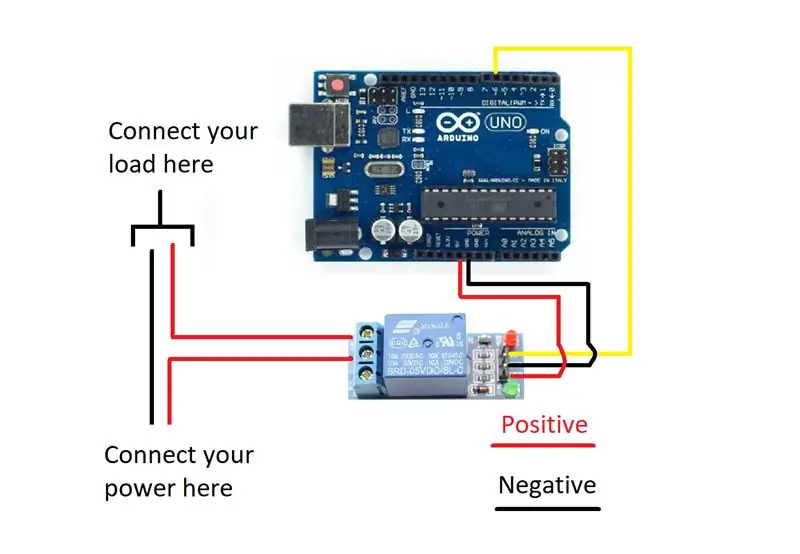

Spojite IN ulaz releja na digitalni pin 6 Arduina, VCC na 5 volti i uzemljite ga na uzemljeni pin Arduina.
Lijevi je normalno otvoreni terminal; središnji terminal je zajednički terminal, a desni je normalno zatvoren terminal. Za uključivanje i isključivanje opterećenja priključite pozitivnu žicu opterećenja na normalno otvoreni priključak releja, a pozitivnu žicu za napajanje na zajednički priključak.
Korak 6: Dio softvera. Kodirati
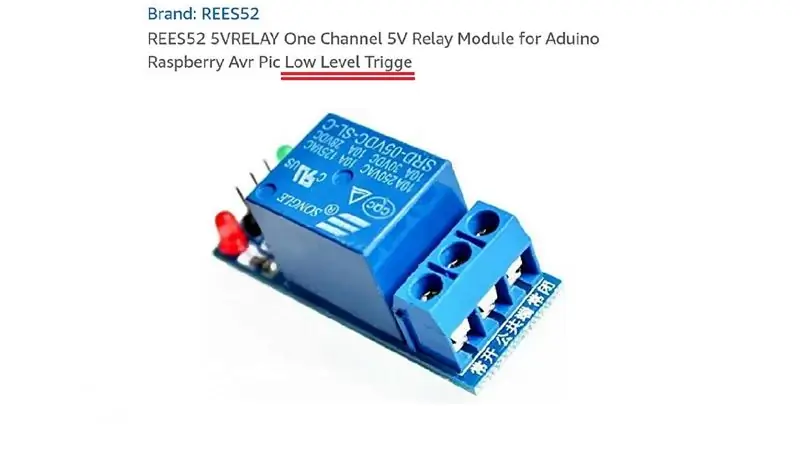

Objašnjenje koda
U odjeljku za postavljanje izlazni pin deklariramo kao 6.
U odjeljku petlje, kažemo Arduinu da uključi relej. No, digitalni pin 6 je nizak. To je zato što je ovaj relejni modul aktivan modul niskog releja, što znači da je ovaj relej povučen na masu kako bi se uključio relej i obrnuto.
Zatim odgađamo 4 sekunde. Ako želite povećati trajanje UKLJUČENJA i ISKLJUČIVANJA vaših uređaja, u zagradama povećajte vrijeme u milisekundama.
Tada se relej isključuje i odgađamo 2 sekunde.
Ovaj proces se nastavlja sve dok se napajanje ne isključi.
Prenesite ovaj kôd na Arduino.
Korak 7: REZULTAT: Uključivanje i isključivanje uređaja s Arduinom

Možemo vidjeti da aparatima upravlja Arduino.
Slobodno posjetite moj kanal za još sjajnih projekata.
www.youtube.com/channel/UCGnZFzWv-a-xBXPcCzoG5NA
Preporučeni:
Kako kontrolirati istosmjerni motor s L298n i Arduinom: 5 koraka

Kako kontrolirati istosmjerni motor s L298n i Arduinom: Pozdrav svima. Predstavimo se. Moje ime je Dimitris i ja sam iz Grčke. Jako volim Arduino jer je to pametna ploča. Pokušat ću što bolje opisati ovo uputstvo kako bi ga bilo tko napravio. Pa krenimo
Kako kontrolirati BLDC motor s Arduinom i joystickom: 6 koraka

Kako upravljati BLDC motorom s Arduinom i joystickom: Pozdrav prijatelji u ovom vodiču pokazujem vam kako kontrolirati DC motor bez četkica ili BLDC motor s Arduinom i joystickom
Kako kontrolirati I2C Oled zaslon s Arduinom: 9 koraka (sa slikama)

Kako kontrolirati I2C Oled zaslon s Arduinom: Ovo je vrlo jednostavan vodič o tome kako kontrolirati I2C Oled zaslon s ArduinomAko vam se sviđa ovo uputstvo, pretplatite se na moj kanal https://www.youtube.com/ZenoModiff
Kako kontrolirati igru jednostavne obrade s Arduinom: 6 koraka

Kako kontrolirati igru za jednostavnu obradu s Arduinom: Bok svima, U ovom Instructableu vidjet ćemo kako stvoriti " vezu " između skice Obrada i Arduino kartice. U ovom primjeru, ultrazvučni modul će se koristiti za upravljanje avionom u jednostavnoj igri. Opet, ovaj vodič je samo primjer
Kako kontrolirati LED diode s obradom i Arduinom: 5 koraka

Kako kontrolirati LED diode s obradom i Arduinom: Neki dan sam se suočio sa zanimljivim problemom, trebao sam kontrolirati niz svjetala iz interakcije na ekranu računala i morao je biti što jeftiniji. Odmah sam pomislio na Arduino. Imao je svaki
